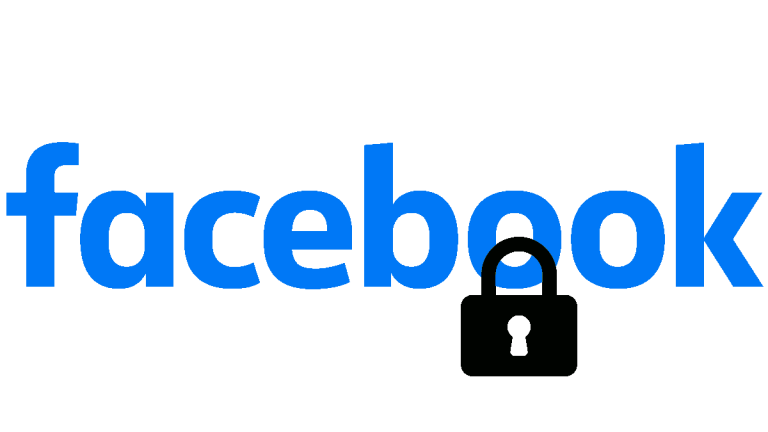Как переместить панель поиска Safari в верхнюю часть экрана iPhone
В старых версиях iOS панель поиска Safari всегда располагалась в верхней части экрана, но, начиная с iOS 15, она была перемещена в нижнюю часть экрана. Этот сдвиг предназначен для облегчения доступа к панели на больших iPhone. Однако вы можете легко вернуть его в прежнее положение, если предпочитаете более старую настройку.
Есть два способа переместить панель поиска Safari в верхнюю часть экрана iPhone: вы можете открыть приложение Safari и нажать значок «AA» слева от панели поиска. Выберите «Показать верхнюю адресную строку» в меню. Кроме того, вы также можете открыть раздел Safari в настройках и нажать «Одна вкладка».
Итак, если вы обнаружите, что панель поиска в нижней части экрана неудобна или сложна в использовании, не о чем беспокоиться. Вы можете легко переместить его наверх всего за несколько нажатий. Давайте подробнее рассмотрим, как вы можете переместить панель поиска вверх, а также несколько других обновлений iOS 15, о которых стоит упомянуть.
Почему ваша панель поиска находится внизу вашего iPhone?
В обновлении iOS 15 Apple переместила панель поиска Safari в нижнюю часть экрана, что может значительно улучшить взаимодействие с пользователем для многих людей.
Новая панель поиска Safari также действует как панель вкладок, упрощая пользователям управление вкладками и доступ к ним. Теперь вы можете прокручивать вправо и влево между открытыми вкладками.
Раньше, если вы хотели выбрать открытую вкладку в более старых версиях, вам нужно было выбрать значок вкладок в правом нижнем углу экрана. Это откроет страницу, на которой показаны эскизы всех открытых вкладок, чтобы вы могли выбрать ту, которая вам нужна.
Строкой поиска внизу также намного легче управлять одной рукой, и она освобождает место, позволяя пользователям лучше сосредоточиться на содержании веб-страницы.
Как переместить панель поиска обратно наверх
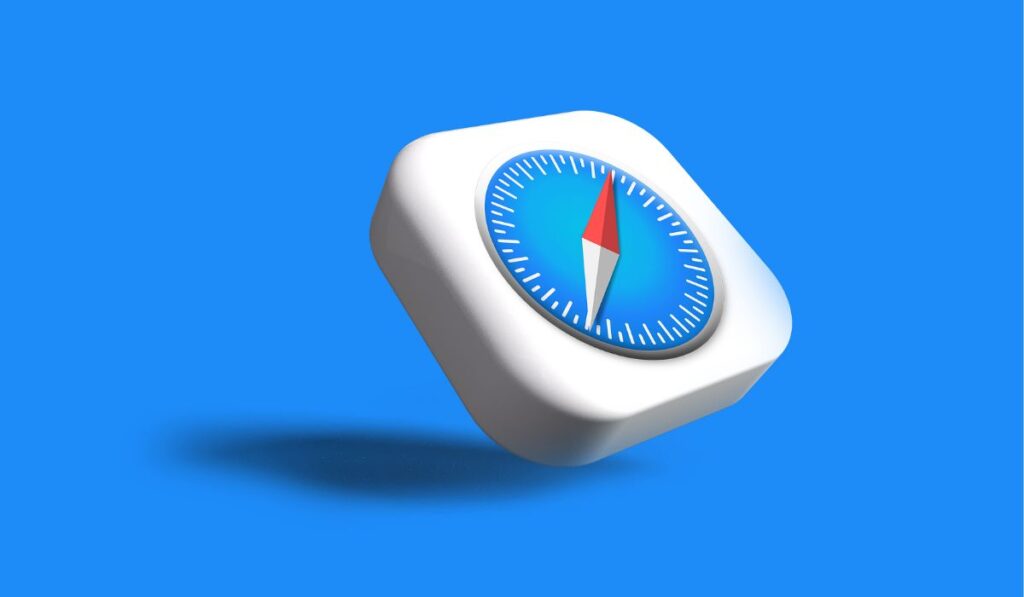
Если вас не устраивает, что панель поиска находится внизу, вы можете легко вернуться к предыдущей панели вверху окна. Это можно сделать с помощью двух приложений — приложения Safari или приложения «Настройки».
Переместить панель поиска в Safari
Самый простой способ переместить панель поиска — из самого Safari. Вот что вам нужно сделать:
- Коснитесь значка «AA» в левом углу адресной строки в нижней части экрана вашего iPhone. Если адресная строка не отображается на экране, прокрутите вверх, чтобы вернуть адресную строку.
- При выборе значка AA появится список параметров. Выберите «Показать верхнюю адресную строку». Та-да!
Переместить панель поиска в настройках
Перемещение панели поиска в настройках немного сложнее и менее интуитивно понятно. Но это все еще довольно легко! Вот как вы это делаете:
- Перейти к настройкам’. Прокрутите список вниз до «Сафари» и нажмите на него.
- В разделе «Вкладки» на странице Safari вы увидите два значка. Выбрав «Одна вкладка» справа, вы можете переместить адресную строку обратно в верхнюю часть Safari. Эти значки помогают определить положение адресной строки, будь то вверху или внизу окна.
- Если вы хотите переместить панель поиска обратно вниз, вместо выбора значка справа коснитесь значка «Панель вкладок» слева.
Другие обновления iOS 15, которые вы должны знать
Именно обновление iOS 15 вызвало изменения в Safari, в частности, перемещение адресной строки вниз. И есть несколько других важных обновлений iOS 15, которые призваны улучшить взаимодействие с пользователем iPhone. Это включает:
Карты
Благодаря значительно улучшенной детализации приложение «Карты» теперь отображает велосипедные дорожки, пешеходные переходы, здания и многое другое в новом 3D-виде.
Это дает пользователям улучшенный опыт вождения по городу благодаря добавленной информации о дорогах и уникальным функциям общественного транспорта, таким как пешеходные маршруты AR, закрепленные избранные маршруты и уведомления о высадке.
Фокус
По сути, это расширение функции «Не беспокоить». Когда вы активируете эту функцию, ваш iPhone не сможет принимать звонки или сообщения, чтобы отвлекать вас. Эта функция особенно полезна, когда вы не хотите, чтобы вас беспокоили во время работы или сна.
FaceTime
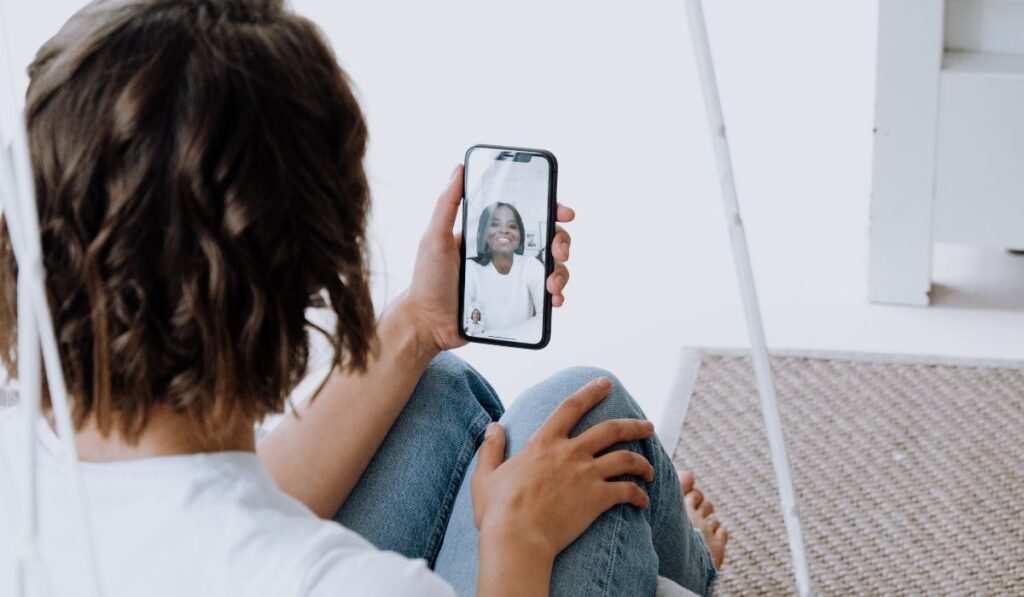
В iOS 15 теперь вы можете наслаждаться пространственным звуком и изоляцией голоса во время вызовов FaceTime. Портретный режим в FaceTime также теперь предлагает новый режим сетки, который позволяет вам видеть больше лиц одновременно.
Кроме того, с новой функцией SharePlay вы можете обмениваться фотографиями во время вызова FaceTime. Вы также можете запланировать вызов FaceTime и отправить его ссылку участникам, доступ к которым также можно получить через устройства Windows и Android.
Живой текст
Функция Live Text довольно необычна. Когда вы делаете снимок на свой iPhone, ваше устройство сможет распознавать полезную информацию, используя свои встроенные в устройство интеллектуальные функции.
Оптическое распознавание символов вашего iPhone позволяет выделять или извлекать текст из изображения, чтобы отправить его напрямую по электронной почте, проложить маршрут и даже сделать телефонный звонок.